win10系统如何删除输入法 Windows 10系统删除输入法的步骤
更新时间:2023-11-10 09:45:50作者:xtyang
win10系统如何删除输入法,Win10系统作为目前最流行的操作系统之一,其功能强大而丰富,对于某些用户来说,系统自带的输入法可能并不是最理想的选择。了解如何删除Win10系统中的输入法变得非常重要。删除输入法可以帮助我们优化系统资源的使用,提升输入效率,同时也可以减少系统更新的负担。在本文中我们将介绍一些简单且易于操作的步骤,帮助您轻松地删除Win10系统中不需要的输入法。无论是为了更好地提升工作效率还是为了个人偏好,相信这些方法都能满足您的需求。让我们一起来了解一下吧!
方法如下:
1.在任务栏对语言栏点击右键,选择设置一栏。(语言栏则是平时我们设置输入法的栏目)

2.此时会出现设置主界面,如下图所示。然后点击“主页”设置按钮。
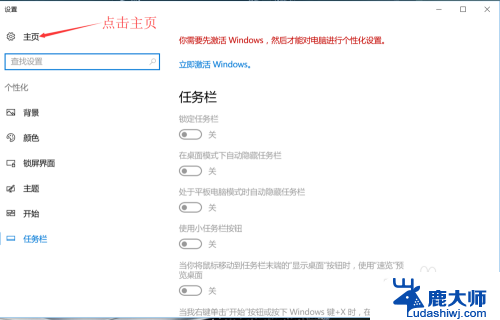
3.进入Windows设置主页面之后,如下图所示。点击“时间与语言”选项,进入时间与语言设置界面。
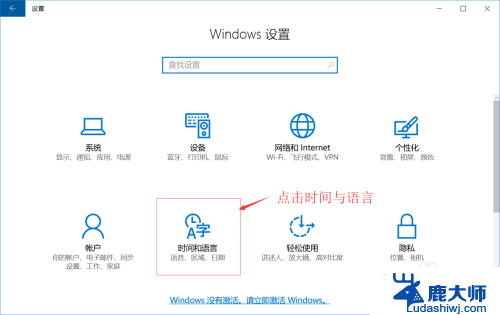
4.进入时间与语言设置界面之后,如下图所示。点击左侧的“区域与语言”选项。
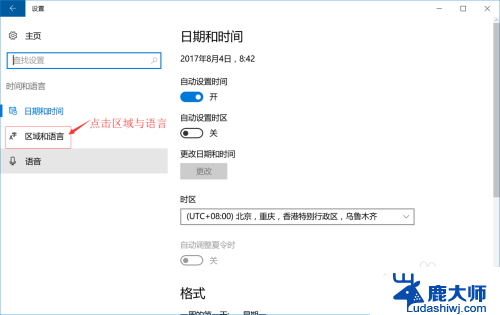
5.点击左侧的“区域与语言”选项之后,右侧如下图所示。点开“Windows显示语言”,然后点击如下图所示的“选项”按钮。最后进入输入法设置界面。
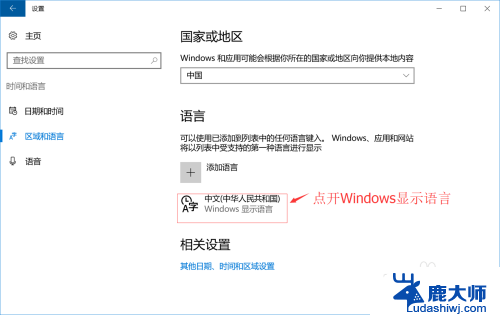
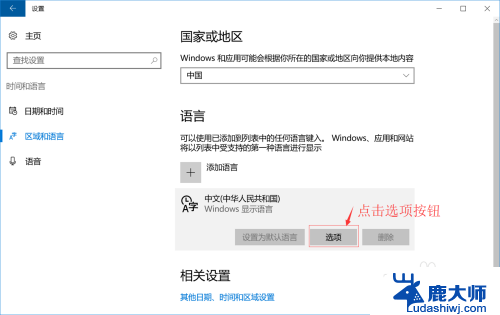
6.进入输入法设置界面之后,如下图所示。点击您所需要删除的输入法选项,右下角就会出现“删除”按钮,点击“删除”按钮既可以删除该输入法。
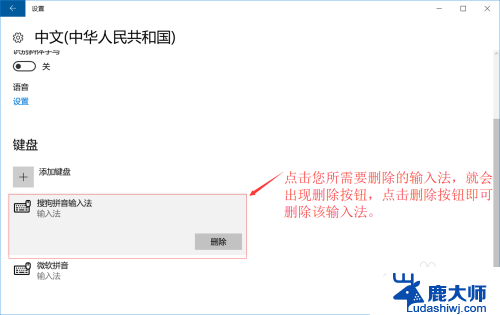
以上是Win10系统如何删除输入法的全部内容,如果出现这种现象,您可以按照这个方法来解决,希望这对您有所帮助。
win10系统如何删除输入法 Windows 10系统删除输入法的步骤相关教程
- win10系统输入法删除 删除win10自带的微软拼音输入法的方法
- win10删除输入法语言 怎样删除Windows 10系统的输入法
- win10删掉多余系统 如何删除win10开机的多余系统
- 在任务栏如何添加或删除输入法 win10如何添加微软拼音输入法
- logfile是什么文件夹可以删除吗 win10系统logs文件夹删除方法
- 系统升级如何删除 Win10系统更新后如何清理残留文件
- 网络连接里本地连接怎么删除 Windows10系统如何删除多余的本地连接
- 电脑上怎么设置搜狗输入法为默认输入法 win10如何将默认输入法设置为搜狗输入法
- windows10怎么找输入法 Win10输入法消失了怎么恢复
- 怎么删除打印机驱动程序 win10系统打印机驱动卸载步骤
- 电脑字模糊 Win10字体显示不清晰怎么解决
- win 开机启动项 win10开机启动项设置方法
- 怎么知道电脑屏幕的尺寸 Windows10系统如何查看电脑屏幕尺寸设置
- 电脑用户权限怎么设置 win10怎么设置用户访问权限
- win10怎么改日期和时间设置 电脑怎么更改系统时间和日期设置
- windows10系统录屏 win10系统录屏教程
win10系统教程推荐
- 1 电脑字模糊 Win10字体显示不清晰怎么解决
- 2 电脑用户权限怎么设置 win10怎么设置用户访问权限
- 3 笔记本启动后黑屏只有鼠标 Win10黑屏只有鼠标指针怎么解决
- 4 win10怎么关闭提示音 win10如何关闭开机提示音
- 5 win10怎么隐藏任务栏的程序图标 Windows10任务栏图标隐藏方法
- 6 windows cmd输出到文件 Windows10系统命令行输出到文件
- 7 蓝牙鼠标连接成功不能用 Win10无线鼠标连接不上电脑怎么办
- 8 给磁盘改名 Windows10系统修改磁盘名称方法
- 9 win10还原点在哪里找 win10怎么找到所有的系统还原点
- 10 怎样录屏的时候录上声音 win10录屏系统声音怎么录制